Python付属のIDE(統合開発環境)であるIDLEを用いてスクリプトファイルを作成、コードを記述し、プログラムを実行してみましょう。
まずはIDLEの起動します。
IDLEの起動
①画面左下の検索窓に「idle」と入力

②IDLE(Python 3.x 32-bit)をクリック

③IDLEを起動すると「Python 3.x.x Shell」という画面が表示されます。この画面は対話実行モード用の画面です。

IDLEにはPythonのプログラムを書くためのテキストエディタの機能があります。
テキストエディタにコードを書いたプログラムデータが「スクリプトファイル」にあたります。
それではテキストエディタを表示してみましょう。
テキストエディタを表示
①[File]をクリック

②[New File]をクリック

③新しいウインドウで空白のテキストエディタが表示されます

それではコードを書いてみましょう。
テキストエディタにコードを書いてプログラムデータを作成し、実行
画面出力の関数(※1)である「print」を使ってプログラムを書いていきます。
①テキストエディタに半角文字で「print(“Hello NEKOPPY”)」と入力

②[Run]メニューの[Run Module]をクリック

③「保存しても問題ないですか?」といった趣旨のポップアップが出るので[OK]をクリック

④保存先フォルダーを指定
保存場所はどこでもかまいませんが、本サイトではデスクトップに作成した「NEKOPPY」を指定
⑤ファイル名を入力
ファイル名に関しても決まりはありません、半角英数字が推奨です(拡張子は「.py」)
⑥[保存]をクリック

⑦プログラムが実行される
「=====RESTART:ファイル名=====」の部分がプログラムを実行したことを表しており、下記に結果が表示されます

保存したスクリプトファイルの読み込み
保存したファイルを再度編集することがあるかと思いますので読み込みの方法を確認しましょう。
先程作成したファイル「hello nekoppy.py」を開いていきます。
①[File]メニューの[Open…]をクリック

②ファイルをクリック
③[開く]をクリック

④「hello nekoppy.py」が開く

※1 関数とは
関数とはコンピューターに対する命令です。
最初から組み込まれている関数を「組み込み関数」といいます。
詳しくは別タイトル”関数の特徴を理解しましょう!”で扱います。ここではなんとなく頭に入れておいてください。
まとめ
Python付属の開発環境であるIDLEを使用してプログラムファイルの作り方、プログラムの実行の仕方を確認しました。
まずは簡単にプログラム作成、実行ができるIDLEを使ってPythonに慣れていきましょう。慣れてきたら他の開発環境にチャレンジしてみましょうできることの幅が広がります。
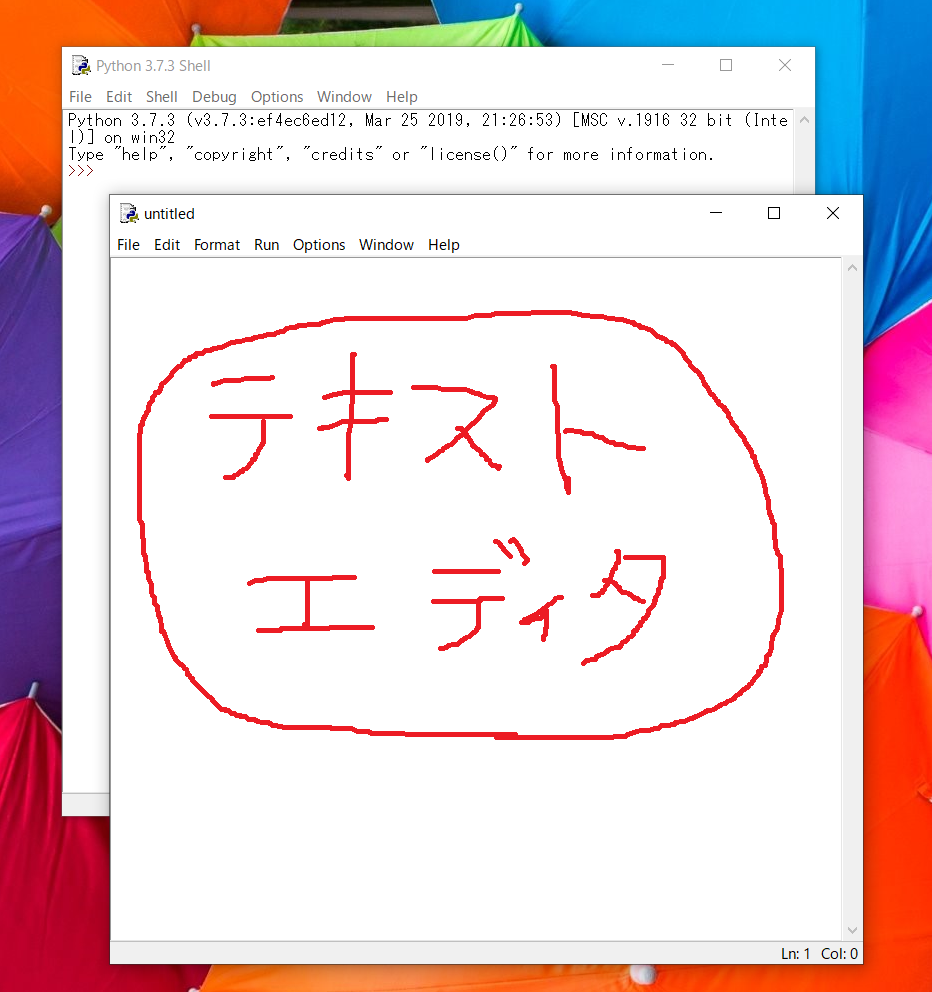
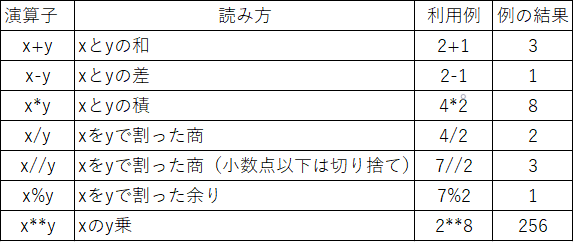
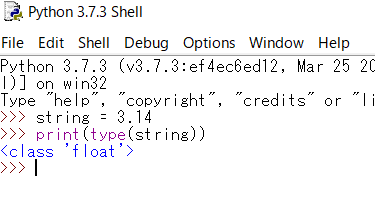
コメント